După cum sugerează și numele, Freemake Video Converter este un instrument de editare și conversie video dezvoltat de Freemake. La început, dacă nu aveți experiență în utilizarea unui instrument de conversie, va fi dificil să utilizați software precum Freemake Video Converter. De asemenea, vă puteți gândi dacă instrumentul este sigur de descărcat și utilizat pe computer. Dar nu iti face griji. Vom discuta despre informațiile de care aveți nevoie în acest sens Freemake Video Converter revizuire. Nu numai asta, dar puteți afla și câteva sfaturi de depanare atunci când întâmpinați probleme în timpul folosirii acestuia.
Partea 1. Este Freemake Video Converter sigur? - Revizuire imparțială
Nu putem nega că putem găsi multe convertoare video în era digitală de astăzi. A devenit un instrument esențial pentru utilizatorii care doresc să editeze și să-și convertească videoclipurile. Iar Freemake Video Converter este unul dintre cele mai utilizate convertoare datorită capacităților sale. Cu toate acestea, fiind un convertor video eficient și adaptabil, unii utilizatori încă se întreabă dacă Freemake Video Converter este sigur. Ei bine, în general, acest instrument este considerat sigur de utilizat. Dar există câteva lucruri de luat în considerare înainte de descărcare și instalare. Pentru a lua o decizie în cunoștință de cauză, să-i explorăm caracteristicile, prețul, avantajele și dezavantajele și multe altele.
Caracteristici cheie
◆ Instrumentul poate edita și converti videoclipuri.
◆ Convertește videoclipuri și filme (inclusiv cu subtitrări) în peste 500 de formate.
◆ Poate tăia, roti și uni clipuri.
Prețuri Freemake Video Converter
◆ $0.95 - Probă de 1 săptămână.
◆ $39,95 - pe lună
◆ $59.95 - Durată de viață
Criptare
Freemake Video Converter nu menționează exact caracteristicile de criptare. Deși este posibil să nu ofere opțiuni avansate de criptare, se recomandă să fiți precaut atunci când manipulați videoclipuri sensibile sau private.
Formate acceptate
◆ Formate video - MKV, MOV, MP4, WMV, SWF, FLV, AVI, MPG, M4V și multe altele.
◆ Formate audio - AAC, MP3, WAV, WMA, MPEG3, FLAC, AIF, M4R, OOG etc.
◆ Formate de imagine - ANM, BMP, DPX, GIF, JPG, PAM, PBM, PCX, PGM, PNG, PPM, RAS, SGI, SR, TGA, TIF, TXD.
- Pro
- Interfață ușor de utilizat. Va fi mai ușor de navigat pentru începători.
- Acceptă o gamă largă de formate video pentru conversie.
- Permite editare video simplă și efecte de bază.
- Îmbină fișierele video.
- Contra
- Versiunea gratuită poate include filigrane pe videoclipurile de ieșire.
- Nu se actualizează în mod regulat.
- Viteza de conversie poate fi uneori mai mică, mai ales în cazul fișierelor mai mari.
- Funcții de editare avansate limitate în comparație cu software-ul dedicat de editare video.
Cum să utilizați Freemake Video Converter
Dacă intenționați să utilizați Freemake Video Converter, iată câțiva pași de bază pe care îi puteți urma:
Pasul 1În primul rând, descărcați și instalați Freemake Video Converter de pe site-ul său oficial.
Pasul 2Lansați instrumentul și importați fișierul media făcând clic pe Fişier buton.
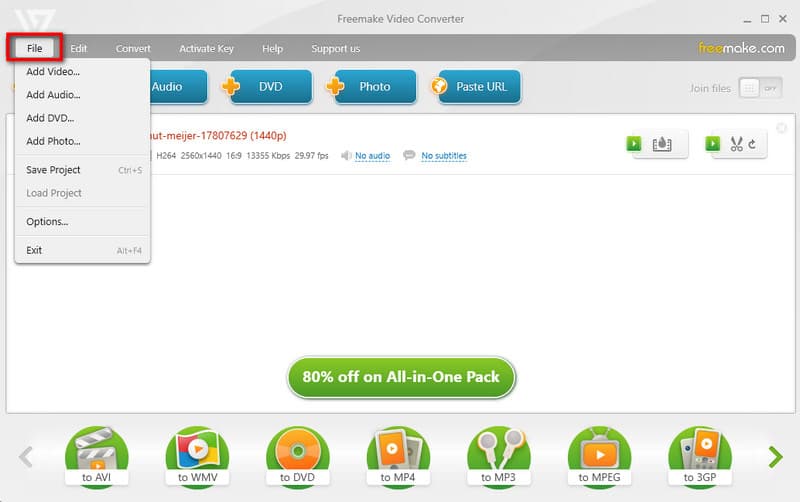
Pasul 3Apoi, faceți clic pe Convertit butonul din meniul de sus și selectați un format de fișier sau un dispozitiv.
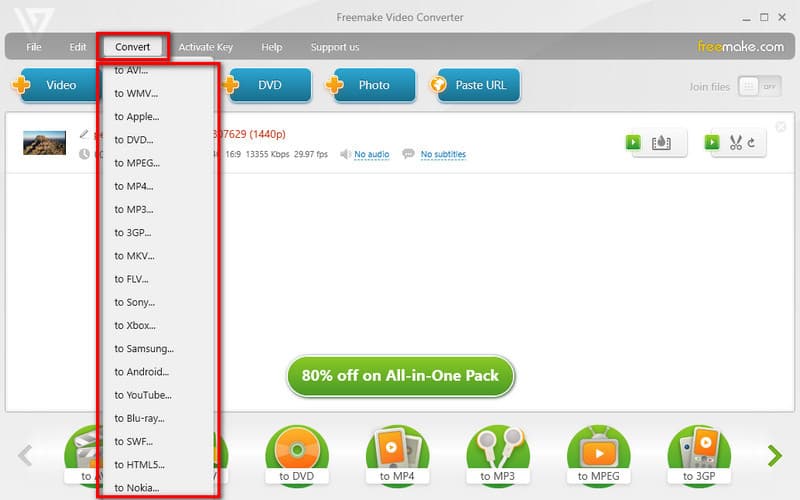
Pasul 4Acum, selectați Naviga lângă Salveaza in opțiunea de a selecta unde va fi salvat fișierul convertit. În cele din urmă, faceți clic pe Convertit buton.
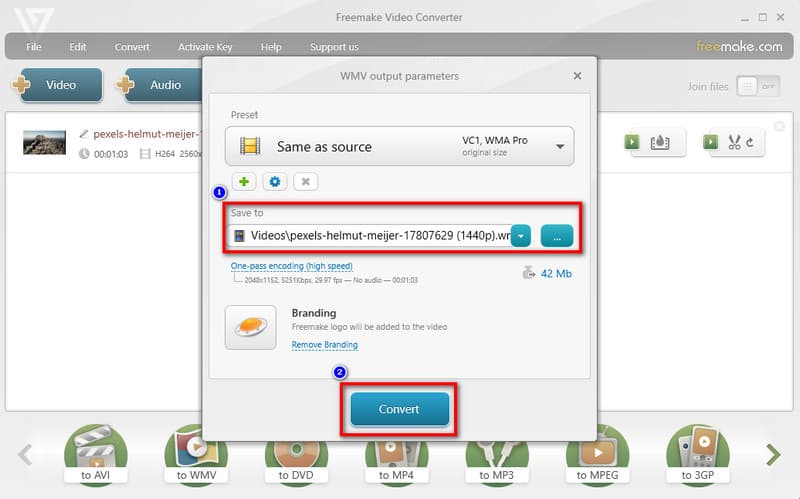
Partea 2. Depanarea problemelor de conversie Freemake
Ați primit un mesaj de eroare care conține „Eșuat la obținerea informațiilor video” în timp ce utilizați Freemake Video Converter? Aceasta este una dintre problemele frecvente raportate de mulți utilizatori. Dacă căutați soluții la această problemă, am enumerat câteva metode pe care le puteți încerca.
Remediere 1. Verificați conexiunea la internet
Freemake Video Converter necesită o conexiune activă la internet pentru a prelua informații video din surse online. Asigurați-vă că conexiunea dvs. la internet este stabilă și nu blochează accesul Freemake la resursele online.
Remediere 2. Verificați sursa video
Dacă încercați să convertiți un fișier video, asigurați-vă că fișierul video sursă nu este corupt. Încercați să redați videoclipul folosind un player media pentru a-i confirma integritatea.
Fix 3. Actualizați Freemake
Asigurați-vă că utilizați cea mai recentă versiune a Freemake Video Converter. Dezvoltatorii lansează adesea actualizări pentru a remedia erorile și a îmbunătăți performanța software-ului. Vizitați site-ul web oficial Freemake pentru a descărca și instala cea mai recentă versiune.
Remediere 4. Verificați cerințele de sistem
Asigurați-vă că computerul îndeplinește cerințele minime de sistem ale software-ului. Uneori, problemele de conversie pot apărea din configurații hardware sau software inadecvate.
Remedierea 5. Reinstalați Freemake Video Converter
Puteți încerca să dezinstalați și apoi să reinstalați Freemake Video Converter ca ultimă soluție. Acest lucru ar putea ajuta dacă o instalare coruptă cauzează problema.
Partea 3. Cea mai bună alternativă la Freemake Video Converter
În ciuda faptului că este cel mai popular instrument de conversie, unii utilizatori încă caută o alternativă Freemake Video Converter din diverse motive. Unii consideră că Freemake se blochează din senin în timpul procesului, iar alții caută un instrument mai ușor de utilizat. Dacă sunteți unul dintre aceștia, vă sugerăm să utilizați AVaide Video Converter. Este considerat unul dintre cele mai extinse instrumente media pentru a vă converti fișierele audio, video și DVD-uri fără pierderi și fără efort. Suportă diverse formate audio și video, cum ar fi MP4, MOV, WMV, MP3, AAC, FLAC și multe altele.
În plus, poate oferi ieșire video 8K, 5K, 4K și 1080p cu o viteză de conversie de 30 ori mai rapidă decât alte convertoare. De asemenea, oferă un creator de filme și colaje încorporat, inclusiv diferite opțiuni de editare. Un instrument all-in-one pentru nevoile dvs. zilnice video și audio. În cele din urmă, interfața sa este ușor de navigat și potrivită pentru uz profesional sau personal.
Pentru a afla cum să utilizați cea mai bună alternativă la Freemake Video Converter, vă rugăm să urmați pașii de mai jos:
Pasul 1Pentru început, descărcați AVaide Video Converter pe Windows sau Mac. Apoi, lansează-l.

ÎNCERCAȚI GRATUIT Pentru Windows 7 sau o versiune ulterioară
 Descărcare sigură
Descărcare sigură
ÎNCERCAȚI GRATUIT Pentru Mac OS X 10.12 sau o versiune ulterioară
 Descărcare sigură
Descărcare sigurăPasul 2Pe interfața sa principală, faceți clic pe Adăugați fișiere sau Plus butonul pentru a adăuga videoclipul pe care doriți să îl convertiți.
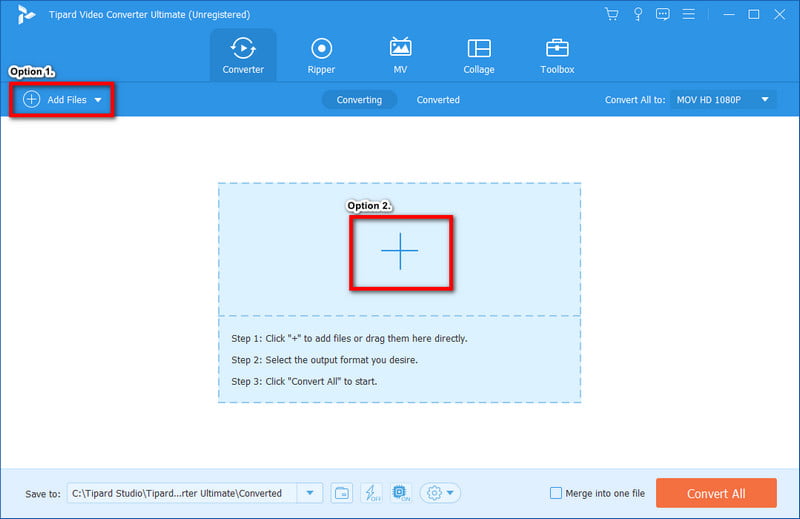
Pasul 3Opțional, înainte de conversie, puteți personaliza videoclipul folosind instrumentul Editați, tăiați și îmbunătățiți videoclipul funcții.
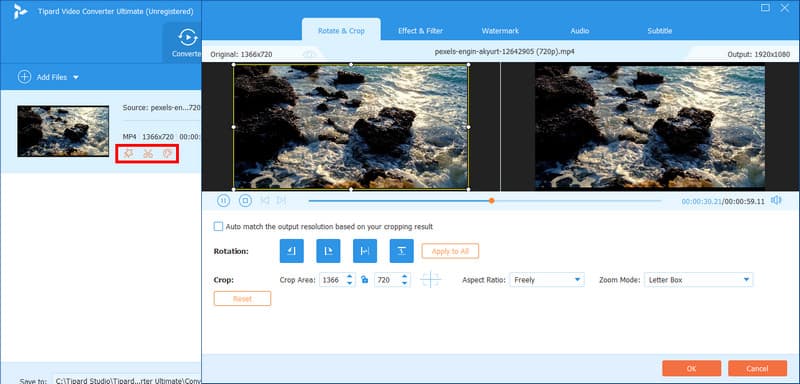
Pasul 4Apoi, faceți clic pe Convertiți tot butonul pentru a alege o ieșire din meniul derulant.
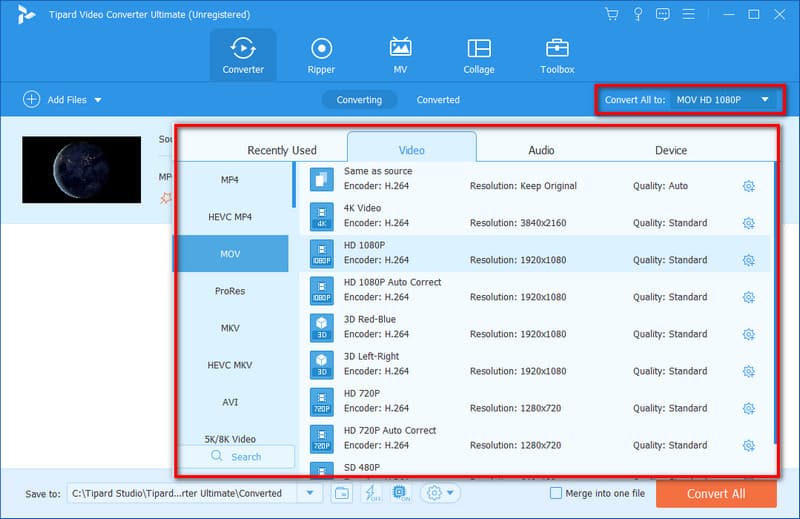
Pasul 5Acum, alegeți un folder în care doriți să salvați videoclipul convertit făcând clic pe salva opțiune. În cele din urmă, faceți clic pe Convertiți tot buton. Si asta e!
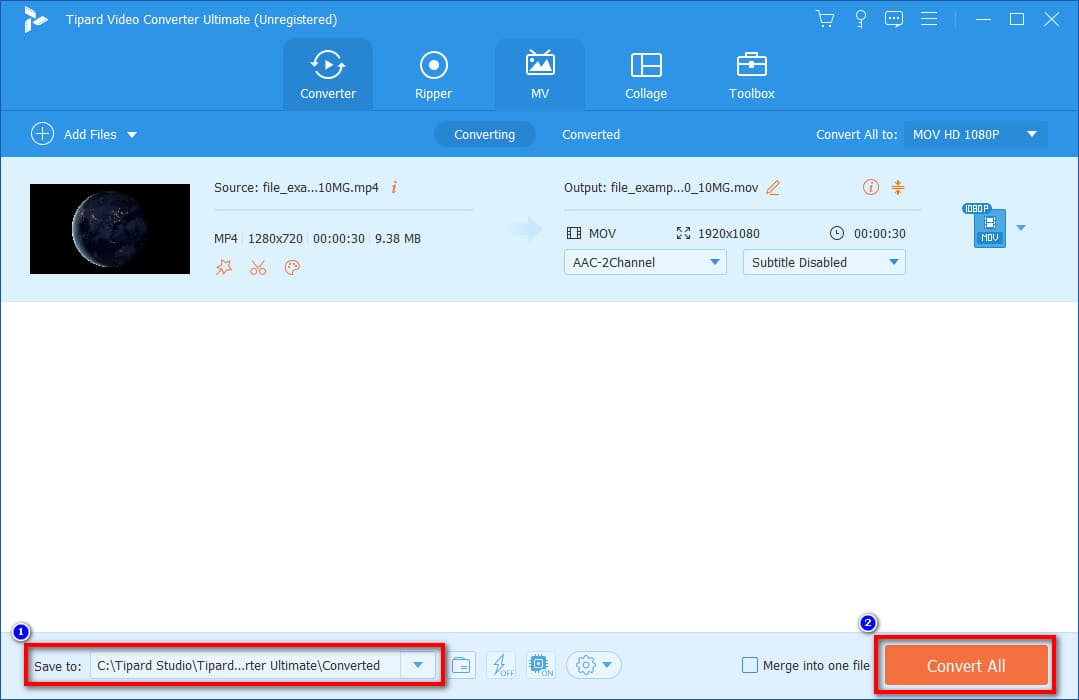
Partea 4. Întrebări frecvente despre Freemake Video Converter Review
Este Freemake.com legitim?
Categoric da. Software-ul este legitim și o proprietate intelectuală a Freemake. A fost un instrument de încredere de mulți utilizatori și este sigur de utilizat. Dar este important să fii și precaut.
Care convertor video este mai bun: frână de mână sau Freemake?
De fapt, depinde de nevoile utilizatorului. În ceea ce privește interfața și funcționalitățile, HandBrake este mai potrivit pentru conversii complexe. Pe de altă parte, Freemake Video Converter este mai simplu de utilizat.
Freemake Video Converter își pierde calitatea?
Nu. Freemake Video Converter nu pierde calitatea atunci când îl utilizați pentru a vă converti fișierul. Cu toate acestea, consumă mult spațiu, deoarece rămâne ca un fișier mare.
Freemake Video Converter poate extrage Blu-ray-urile?
Cu siguranță, da. Freemake Video Converter a adăugat o nouă caracteristică pentru extragerea și inscripționarea Blu-ray. De asemenea, poate converti fișiere MTS de pe discuri Blu-ray.
Freemake oferă o rambursare?
Da. Freemake oferă cereri de rambursare atunci când software-ul funcționează defectuos în termen de 14 zile de la activarea cheii.
Având în vedere aceste puncte, ați putut afla caracteristicile, prețul, avantajele, dezavantajele și mai multe despre Freemake Video Converter. În plus, această postare a oferit soluțiile finale pe care le puteți întâlni atunci când utilizați instrumentul. În cele mai multe cazuri, Freemake se blochează și, de obicei, necesită timp pentru a converti fișierele media. Dacă sunteți în căutarea celei mai bune alternative pentru acesta, o puteți folosi AVaide Video Converter. Pe lângă faptul că vă oferă caracteristici personalizabile, în câteva secunde, veți avea rezultatul pregătit!
Setul dvs. complet de instrumente video care acceptă peste 350 de formate pentru conversie la calitate fără pierderi.




